Hoe u de kleuren in een PDF-bestand in Adobe Acrobat Reader kunt omkeren voor eenvoudiger leesgemak

Het PDF-formaat is bedoeld om ervoor te zorgen dat de opmaak van een document behouden blijft wanneer bekeken op verschillende besturingssystemen en apparaten. Als u een document bekijkt op een pc in een donkere kamer, wilt u misschien het kleurenschema wijzigen zodat het scherm niet zo helder is.
Adobe Acrobat Reader heeft speciaal hiervoor een speciale instelling en we zullen tonen u hoe u verschillende kleurenschema's kunt selecteren die meer geschikt zijn om in het donker te lezen. De gebruikershandleiding van Apple Watch wordt bijvoorbeeld weergegeven met een witte achtergrond en zwarte en lichtgrijze tekst. Maar we zullen dit veranderen om er zo uit te zien als de bovenstaande afbeelding.
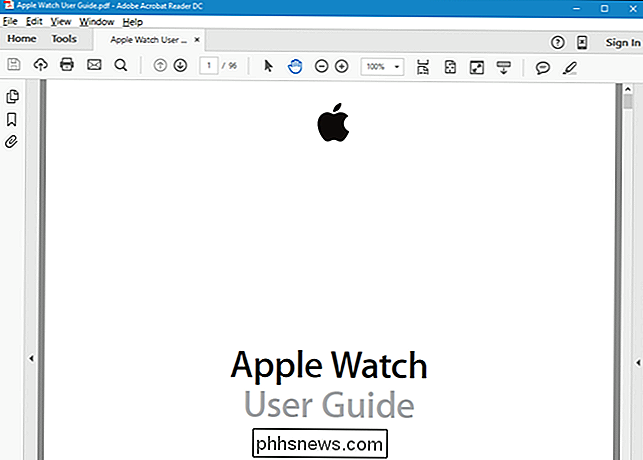
Om het kleurenschema te wijzigen, selecteert u "Voorkeuren" in het menu "Bewerken".
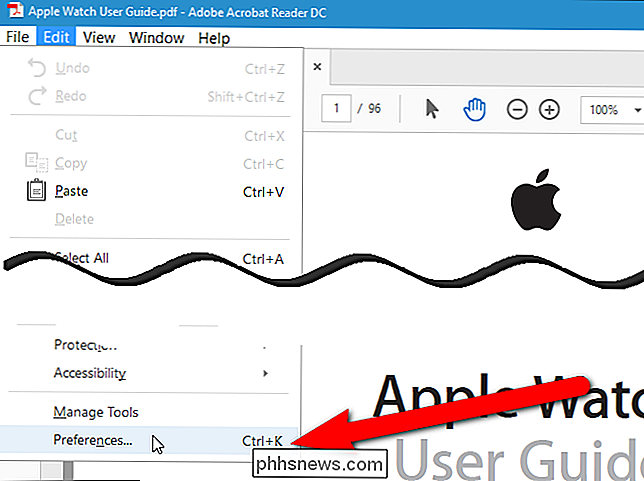
Klik in het dialoogvenster Voorkeuren op "Toegankelijkheid" in de lijst van opties aan de linkerkant.
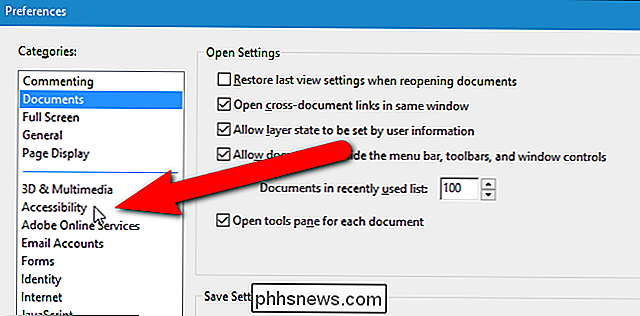
Vink in het gedeelte Documentkleurenopties het vakje "Documentkleuren vervangen" aan. Selecteer vervolgens de optie "Hoog-contrast kleuren gebruiken" en selecteer een kleurenschema in de vervolgkeuzelijst "Hoog contrast kleurencombinatie".
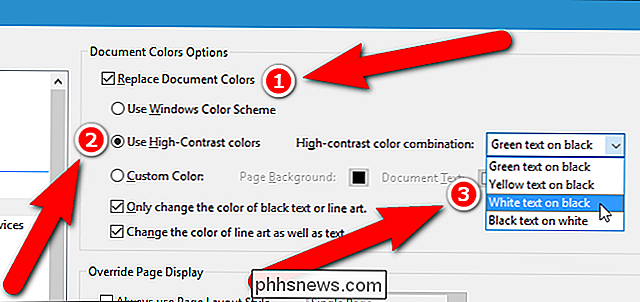
Klik op "OK" om uw wijzigingen op te slaan en het dialoogvenster "Voorkeuren" te sluiten.
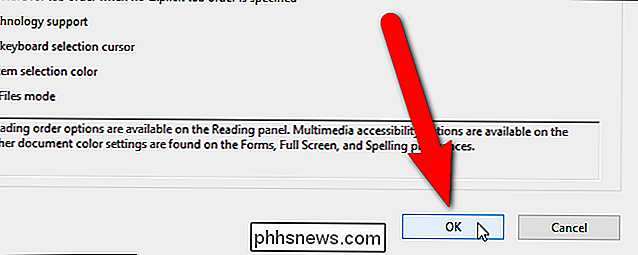
Het kleurenschema verandert in het documentgedeelte. Merk op dat het Apple-logo in ons document niet erg zichtbaar is in de Apple Watch User Guide omdat het al een donkere kleur had. Het kan zijn dat sommige donkerdere elementen in sommige documenten verborgen zijn wanneer u de kleuren omkeert, afhankelijk van welk kleurenschema u selecteert.
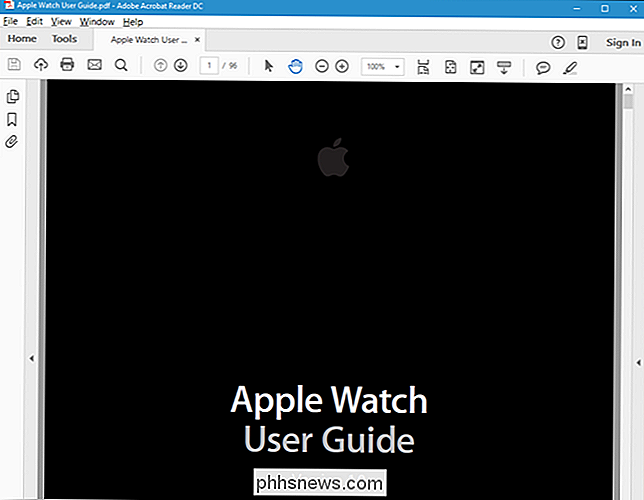
Deze instelling is van invloed op alle documenten die u opent in Adobe Acrobat Reader, dus als u een document aan het lezen bent op uw pc in een ruimte met veel licht en u wilt weergeven in het standaardkleurenschema, deactiveer het vakje "Documentkleuren vervangen" in het dialoogvenster Voorkeuren zoals eerder in dit artikel beschreven.

Hoe Kladblok vervangen door Windows met alternatieven
Ik heb eerder geschreven over enkele van de beste alternatieven voor Kladblok voor Windows, maar ik heb niets gezegd over het vervangen van Notepad helemaal. Persoonlijk vind ik Notepad erg handig omdat je er zwaar geformatteerde tekst in kunt plakken en schone niet-opgemaakte tekst kunt kopiëren.Als je dat echter nooit doet en alleen Kladblok gebruikt wanneer Windows je daartoe dwingt, bijv.

Hoe u uw computer laat praten / zeggen wat u typt
Er is een leuke functie in Windows waarmee je je computer kunt laten praten of praten, wat je het ook vertelt! Deze methode maakt gebruik van een ingebouwde API die is geïnstalleerd op Windows XP, Vista, 7, 8 en 10 met de naam SAPI (Speech Application Programming Interface).De Microsoft Speech API is wat wordt gebruikt voor de toegankelijkheid van tekst-naar-spraak in Windows.



